Descubra como deixar o Google preto através de um passo a passo bem simples. Ainda aproveite para entender para que serve o modo escuro, como deixar o Google preto no PC, no celular Android e iPhone e muito mais. Para saber de tudo é só acompanhar este artigo.
O tema escuro conhecido também como dark mode ou modo noturno é uma novidade que está agrando muito os usuários. Versões mais atualizadas dos principais sistemas operacionais para smartphones do mercado já tem essa opção que proporciona maior conforto, principalmente para quem utiliza o celular em locais escuros.
Tutorial de como deixar o Google preto com Modo Escuro
Conteúdo dessa matéria:
Utilizar o celular em em ambientes pouco iluminado ou muito tempo durante a noite pode acabar prejudicando a visão das pessoas, já que as cores dos programas, na maior parte das vezes, não são otimizadas para serem usadas em tal ambiente. E, para mudar isso, várias empresas estão utilizando o modo escuro em seus aplicativos.
O Google Chrome é um dos programas que também ganhou o suporte do modo escuro em sua última atualização para iPhone e Android. Essa nova versão além de proporcionar os benefícios citados acima, também deixa o visual muito mais bonito.
Deixar o Google preto no celular (iPhone e Android)
O Google Chrome é onde o usuário abre para ir até o Google, e para deixar o mesmo preto, saiba que é muito fácil fazer isso. Para isso siga os passos abaixo e altere já o seu:
- Atualize o seu Google Chrome para a versão mais recente, faça isso no seu Google Play ou App Store;
- Depois, abra o navegador normalmente e acesse o endereço: chrome://flags
- Em seguida, busque por Dark Mode, e troque o valor de Default para Enabled em Android Chrome UI Dark Mode. Depois vai surgir uma mensagem, clique em Relaunch;
- A função de modo escuro já está ativa, mas agora é preciso seguir alguns passos para que o Chrome fique com esse tema mesmo;
- Abra o Google Chrome novamente e clique no ícone dos três pontinhos que vai estar do lado da barra de endereços;
- Acesse as Configurações e clique em Temas;
- Por fim, é só selecionar a opção Escuro e o navegador imediatamente irá ativar a interface do tema escuro.
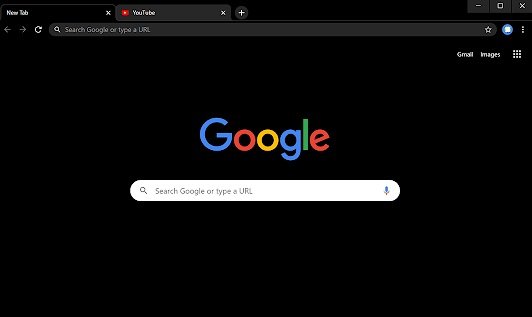
Deixar o Google preto no PC
Atualmente o Chrome é o navegador mais utilizado, tanto em celular quanto em computador. E, por isso, o Google está sempre investindo em funcionalidades novas para ele, para deixar ele com uma forma mais agradável, e a última atualização foi a do modo noturno, que está disponível para todos a partir da versão 74 para computadores.
Existe dois métodos de ativar o modo noturno no Chrome, a primeira maneira que vamos mostrar logo abaixo é preciso que o usuário esteja no Windows 10. Veja como ativar seguindo os passos:
- Aperte as teclas “Win + I” juntas;
- Ao abrir a tela de Configurações, acesse Personalização;
- Agora toque em Cores;
- Deslize a tela para baixo, e na parte Escolher o modo de aplicativo padrão, clique em “Escuro”;
- Pronto, agora é só acessar o navegador e conferir o modo noturno.
Agora confira a outra opção de ativar o Google Chrome preto:
- Na área de trabalho, toque com o botão direito do mouse e acesse Propriedades;
- Na guia atalho, no final da Linha de Destino, dê um espaço depois das aspas e cole este código: –force-dark-mode e toque em Ok;
- Depois disso é só abrir o Google Chrome que o modo noturno já vai estar ativado;
- Caso esse comando não tenha funcionado, você pode tentar o código: –enable-features=WebUIDarkMode–force-dark-mode.
Para que serve o modo escuro?
O modo escuro proporciona maior conforto aos usuários, principalmente em ambientes pouco iluminados e ainda deixa um visual mais bonito.

Tenho 34 anos, sou formada em jornalismo, sou do signo de aquário, gosto de assistir TV e jogar video game.